
実は、「Twitter」や「ブログ」に「ある画像」を掲載すると…
めちゃくちゃ反応が上がるって知ってる…?
- 「ツイート」の「インプレッション」が爆上がりし「フォロワー」が増える!
- 「ブログ」のPVが確実に増える!
このように、「画像」が『ある or なし』で全然違います!
では、その「画像」は何か?と言うと…
「ある画像」とは…?
- サーチコンソールの「データ」
- アフィリエイトの「実績」
- ASPからの「メール」
などの「証拠画像」です。

実は…これらの「画像」を「Twitter」や「ブログ」に掲載すると
「フォロワー」や「PV」がめちゃくちゃ増えるんですよ!
なので、どんどん「画像」をアップしましょう!
「1,000円」の実績でも大丈夫!
例えば下記のように、
「1,000円」の初報酬でも、一気にフォロワーが「50名」以上増えました!
先月作った記事から「初報酬」!この案件を紹介したの初めてで、ついに「0→1」!やったぁ~🥰
よ~し、あとはPV増やして報酬増やしてくぞぉ~!…って瞬間が最高にワクワク!😍これが、1万→10万→20万って育ちますように…。千里の道も一歩から。#ブログ初心者 #ブログ書け #ブログ仲間募集 pic.twitter.com/cCKpp5XuFa— たかはし🍀ブログ×SEO (@jpnetkigyou) November 27, 2020
実績なんて関係ない!
『私なんてたいした実績無いし…』なんて気にしなくて大丈夫!
まだ「ブログ始めてない人」や、まだ「1記事も書いたことない人」が世の中にはたくさんいます! 彼らから見れば、あなたは立派な『先輩ブロガー』なのです。 |
自信を持って、どんどん自分の活動の成果を「画像」でアップしましょう。
「実績」など関係なく「フォロワー」や「PV」は増えます!
「画像」は目立つから「反応」が上がる!
例えば、下記のような
「証拠画像」でも何でもない「画像」でも…「フォロワー」が増え、ブログの「PV」も爆発しましたよ!
私はこんな感じで「メモ帳」に気に入った「タイトル案」をコピペしておき、ブログ記事のタイトル決める時に見て参考にしてますよ!すごく時短になり便利ですよ!#ブログ初心者 #ブログ書け #ブログ仲間募集 pic.twitter.com/5wyt2VdRn3
— たかはし🍀ブログ×SEO (@jpnetkigyou) October 6, 2020
あなたは…この「5つ」のうち、どの位置にある「アドセンス広告」が「収益」高いと思いますか?楽しいクイズだと思って気軽に「返信」に思いつく答え書いてねっ!🥰
22時頃にその答え公開するんで。お楽しみにっ!(今から頑張ってグラフ作るねっ😊)#ブログ初心者 #ブログ書け #ブログ仲間募集 pic.twitter.com/dXSvsgXXYP— たかはし🍀ブログ×SEO (@jpnetkigyou) November 26, 2020
ただし、「画像」をアップする際に「1つ」だけ重要なことがあります。
【重要】
それは「モザイク」をかけること。
個人情報はもちろん、微妙な情報には「モザイク」かけて消しておくのが安全です。
たまに…、
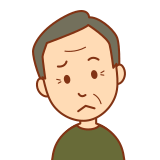
高橋さんみたいに、写真に「モザイク」かけたいです。
やり方教えてください!
って問い合わせが来るんだけど、やり方は「超簡単」!
スマホの「無料アプリ」で簡単にできちゃいます。
■無料アプリで「モザイク」加工できる!
『PicsArt』という「無料スマホアプリ」なら「モザイク」を簡単にかけることができます。
ダウンロードはこちら
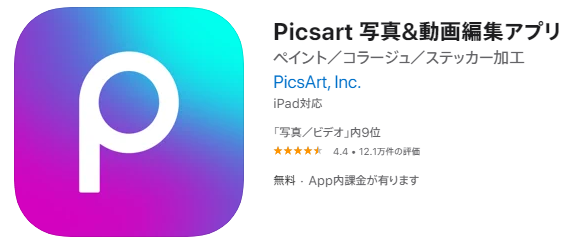
※お持ちのスマホから上記のボタンを「タップ」すればダウンロードできますよ!
「アフィリ報酬」の画面
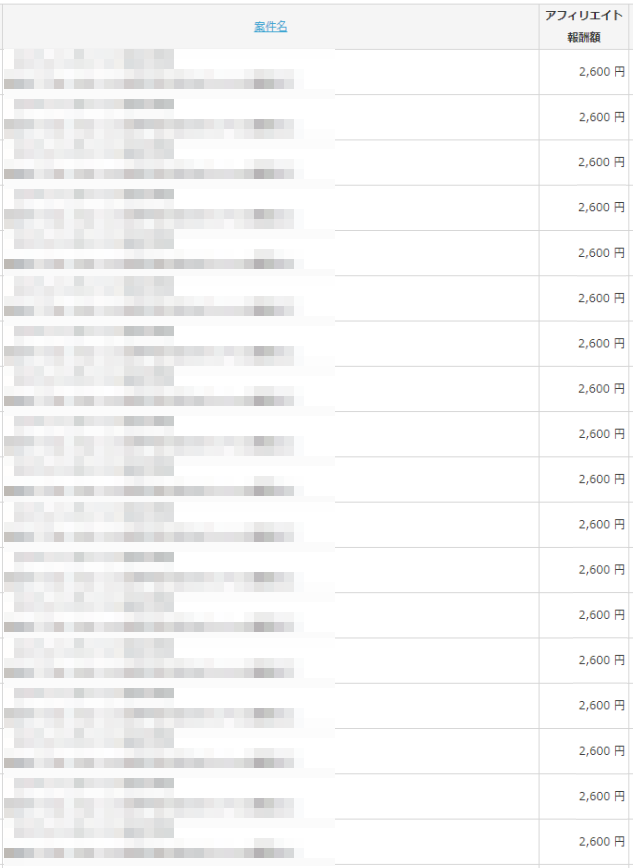
メール
※個人情報には「モザイク」を必ずかけましょう!
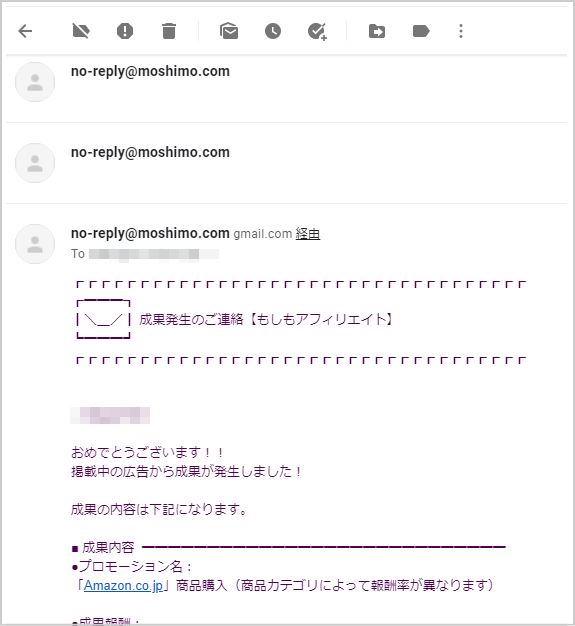
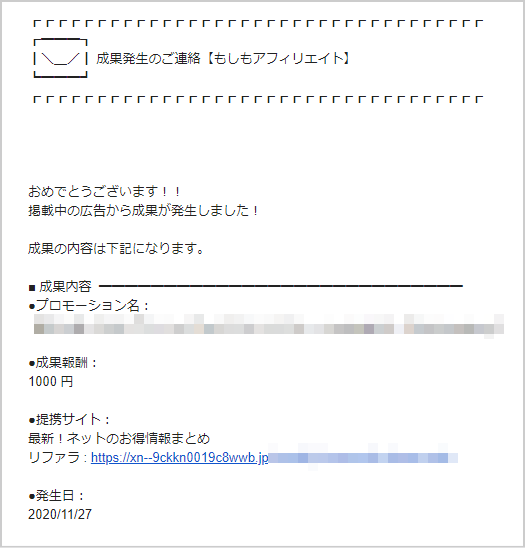
■「モザイク」をかける手順
「PicsArt」で画像に「モザイク」をかける手順です。
- 「ツール」から「選択」をタップ
- モザイクをかけたい範囲を選択し「エフェクト」をタップ
- 「ゆがみ」内の「ピクセル化」を選択
- 「ピクセル化」のボタンをタップして、モザイクの強さを変更し「適用」
- 「適用」でモザイク加工を反映させる
1、「ツール」から「選択」をタップ
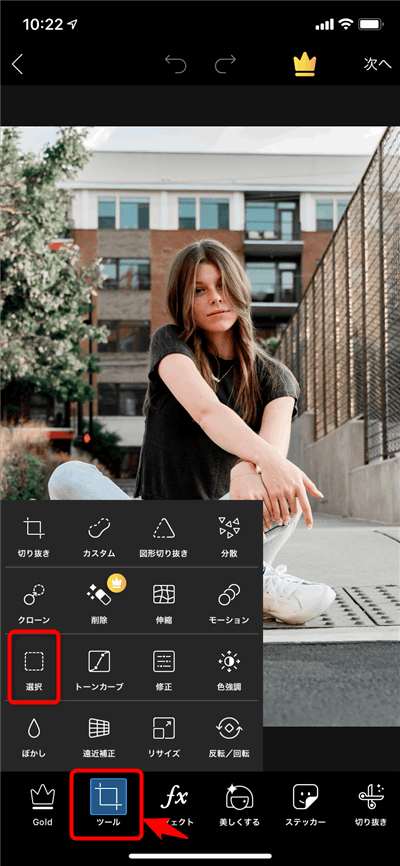
2、モザイクをかけたい範囲を選択し「エフェクト」をタップ
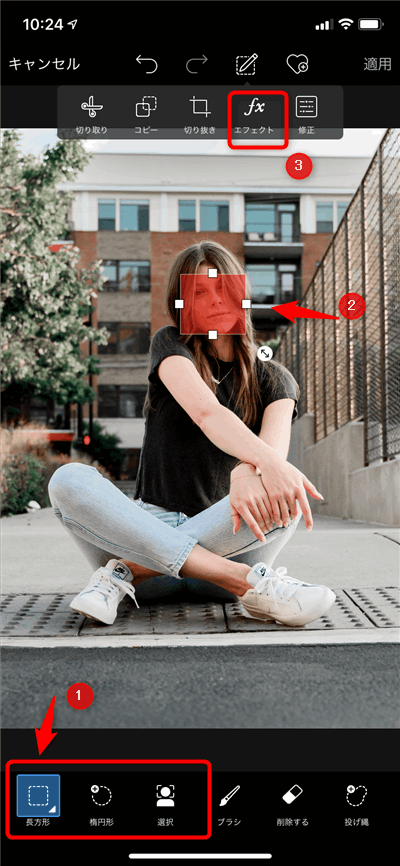
モザイクをかける範囲の形は「長方形」や「楕円形」「自動選択」が選べます。
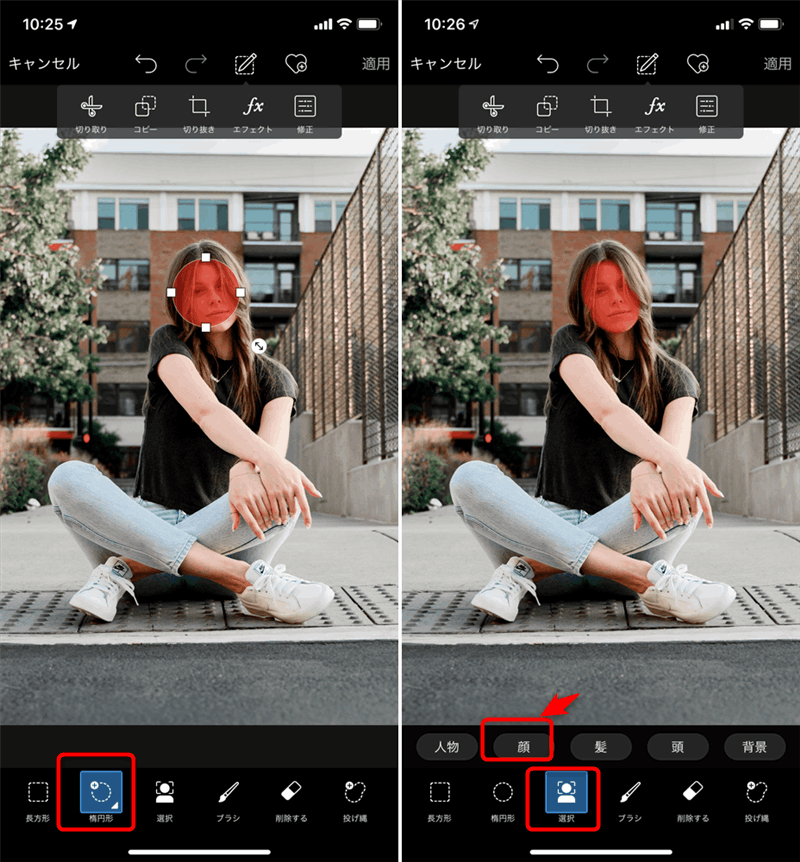
上図(右側)のように、自動選択を選び「選択」「顔」をタップすると、自動で顔の部分だけを認識します。
3、「ゆがみ」内の「ピクセル化」を選択
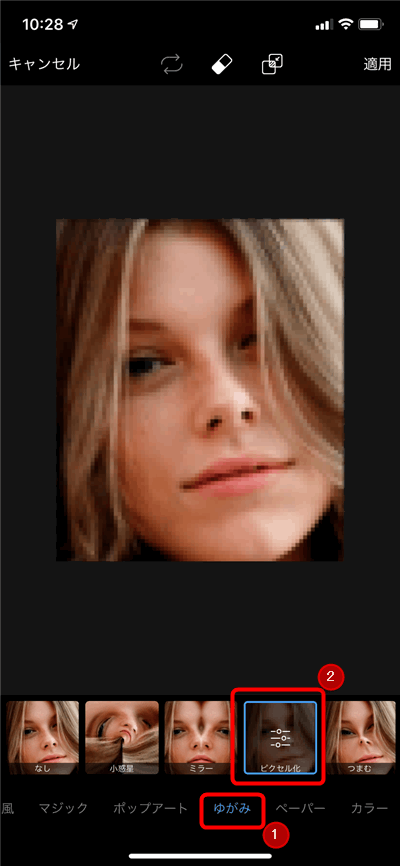
4、「ピクセル化」のボタンをタップし「モザイクの強さ」を変更
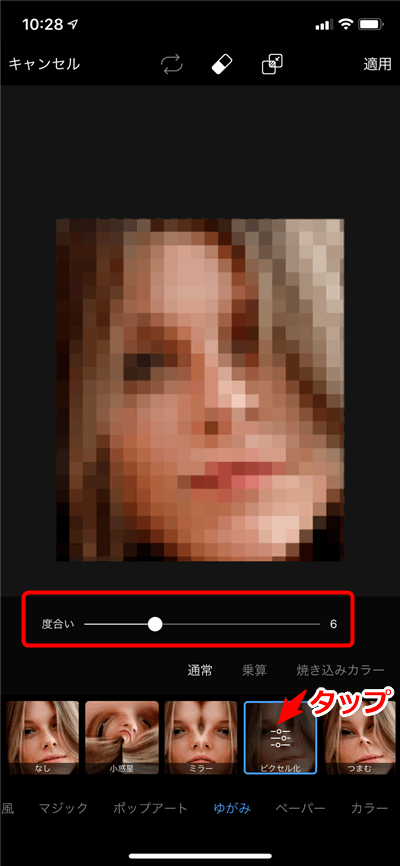
「ピクセル化」を選択した状態でもう一度タップするとモザイクの強度を変更できます。
モザイクを強めにかけたい場合は「度合い」の値を右にスライドして大きくし、右上の「適用」をタップ。
5、モザイクの適用
「適用」でモザイク加工を反映。

どうですか…!簡単でしょ…?
「画像加工」もできる!
「モザイク」をかけ、さらに「文字」を入れ説明を加えることもできます。
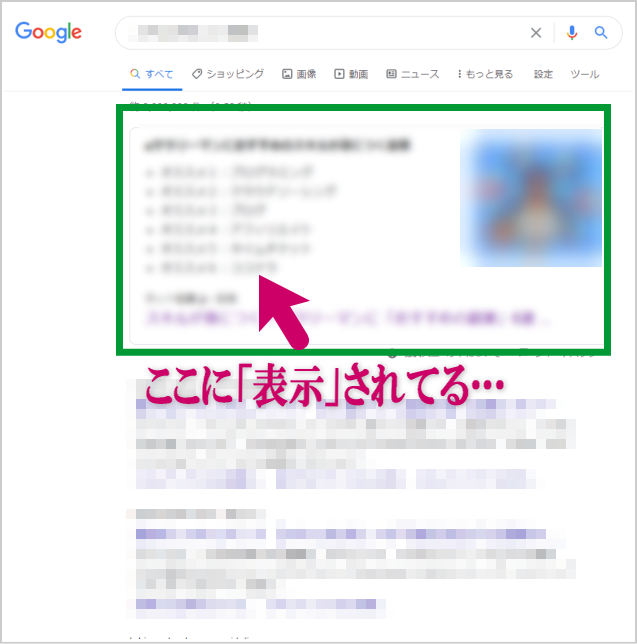
ブログに、このような「説明画像」があると、とても分かりやすいですよね?
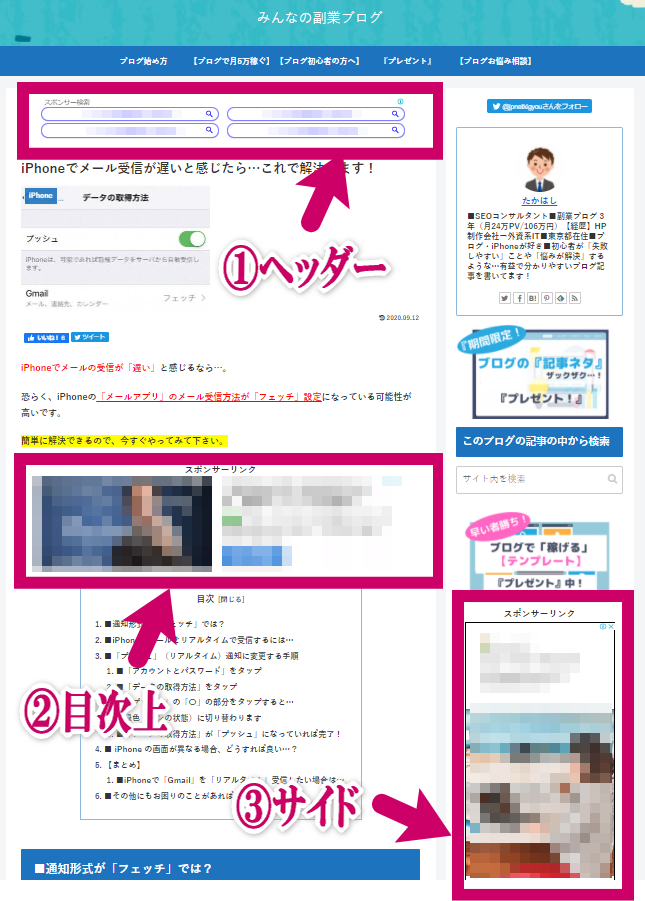
【まとめ】
「Twitter」や「ブログ」に「画像」を掲載すると「フォロワー」や「PV」がめちゃくちゃ増えます!
なので、「PicsArt」で画像加工してどんどんアップしましょうね!
| ※「画像」の必要でない情報には、できるだけ「モザイク」かけて「リスク管理」しましょう!これ、すごく重要ですよ! |
ダウンロードはこちら
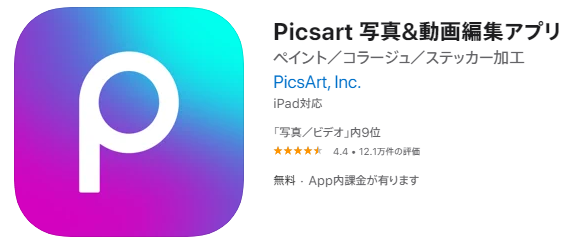
※お持ちのスマホから上記のボタンを「タップ」すればダウンロードできますよ!
【私の本が出版されました!】
世の中に、ブログに関する書籍はたくさんあります。しかし、その中には、著者が『過去にブログで稼いだ方法』についてまとめたものも多く、出版時点ですでに古い情報になっていて現在では通用しないものがあります。
それでは意味が無いので、今回書籍を出版するにあたり、私がこだわったのは『今も私が実践してブログで稼いでいる方法』を書籍化することでした。
■「今、私が稼いでいる方法」を紹介します
自分がもし今からブログをゼロから始めるなら、どうやってブログを育てて「月収100万円」を実現するのか…?その手順を具体的に解説したのがこちらの書籍です。

『ブログをゼロから始めるならこの一冊!初心者はこれだけ読んでおけば大丈夫!』という本を作りました。ゼロからブログを始めて収益化するまでの「最短ステップ」を分かりやすくまとめた初心者のための「ブログの教科書」です。



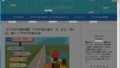
コメント